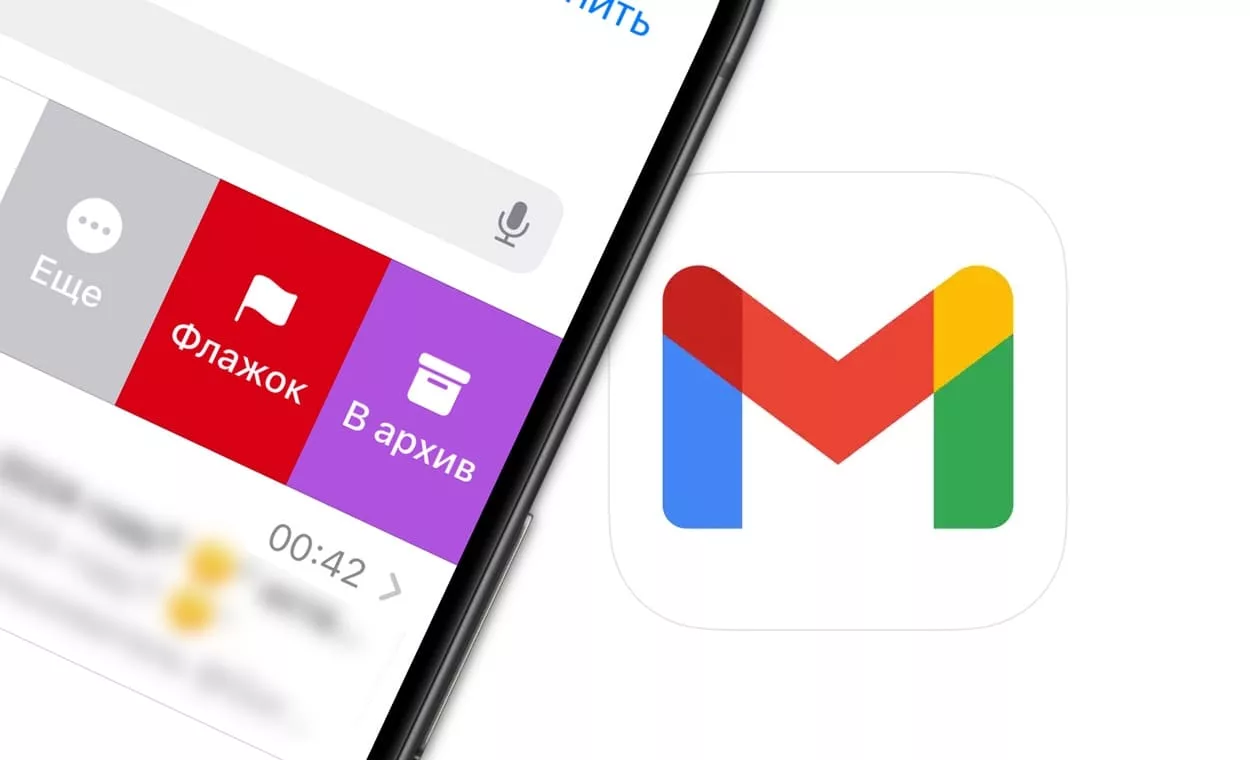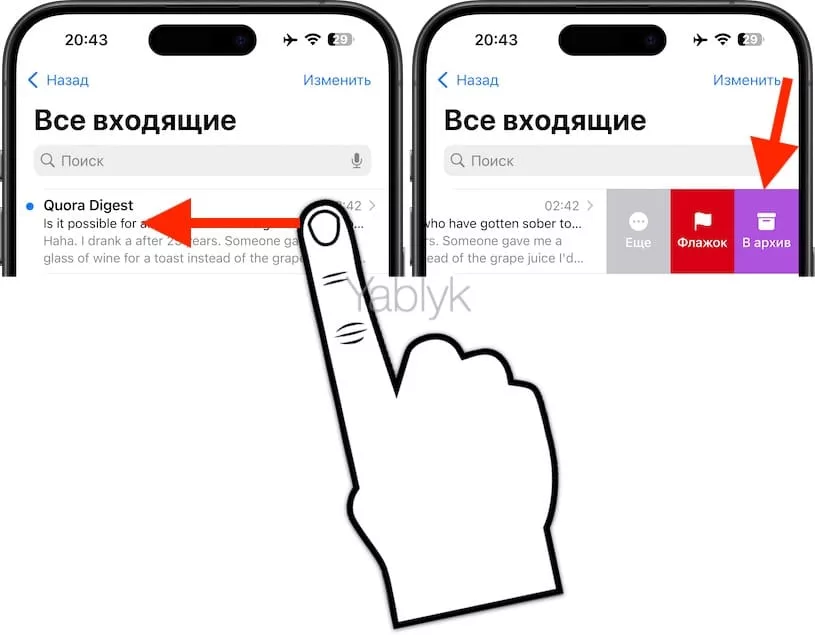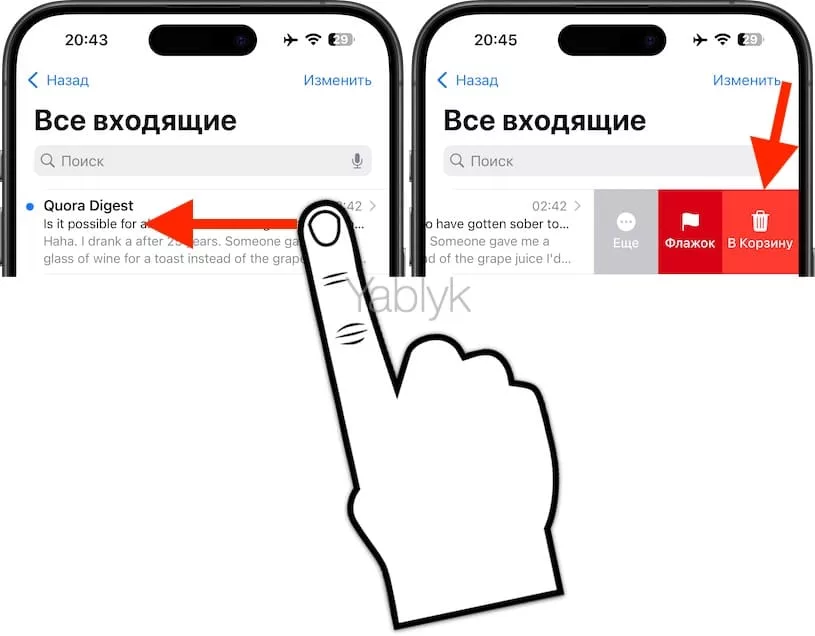При использовании стандартного приложения «Почта» на iPhone и iPad, пользователи зачастую сталкиваются с раздражающей их проблемой, решение которой будет описано ниже. Суть затруднения заключается в настройках по умолчанию, из-за чего удаляемая почтовая корреспонденция из почтового ящика Gmail, перемещается в «Архив», а не в «Корзину».
Подписаться на Яблык в Telegram — только полезные инструкции для пользователей iPhone, iPad и Mac t.me/yablykworld.
Функция, призванная сохранять удаляемые пользователем материалы в виду их потенциальной пользы, чаще всего является бессмысленной. Именно для таких случаев и написана нижеследующая инструкция.
Если вам интересно, где находится архив Gmail и как достать из него письмо, то мы подробно об этом написали в отдельном материале.
Как удалять почту в Gmail на iPhone и iPad, обходя архивирование?
1. Откройте стандартное приложение «Настройки», перейдите в раздел «Приложения» и выберите меню «Почта».
2. Коснитесь пункта «Учетные записи почты» и выберите используемый аккаунт электронной почты в «Gmail», настройки которого необходимо изменить.
3. Нажмите на пункт меню «Настройки учетной записи», а затем «Дополнительно».
4. В разделе «Место перемещения ненужных сообщений» выберите вариант «Удаленные».
5. Вернитесь на предыдущий экран, нажав кнопку «Назад», а затем нажмите кнопку «Готово» для сохранения настроек.
Все! Теперь при удалении ненужных электронных писем вместо «Архив» будет указано «В корзину».
🔥 Смотрите также:
- Как завещать аккаунт Google (Gmail, YouTube и т.д.) в случае смерти.
- Как вставить цитирование в определенное место e-mail на iPhone, iPad и Mac.
- Как создавать напоминания на iPhone, привязанные к месту.